Windows 8 Developer Build에 비해소비자 미리보기에 추가 된 많은 것들. 과거에는 곧 출시 될 Windows 버전의 모든 변경 사항을 광범위하게 검토했습니다. 예를 들어, 시작 메뉴 버튼을 제거하면 이러한 급진적 인 변화가 좋은지 나쁜지에 대한 논쟁이 빚어졌습니다. 어떤 사람들은 미래를 향한 발걸음으로 인용하지만 다른 사람들은이 움직임이 마이크로 소프트 측의 잘못된 판단이라고 주장합니다. 몇 가지 중요한 빼기 외에도 Windows 8에는 약간의 개선 및 추가 기능이 있습니다. 예를 들어, Windows 8의 새로운 Win + X 메뉴는 프로그램 및 기능, 네트워크 연결, 전원 옵션, 작업 관리자, 제어판, 실행 대화 상자 등. 그러나 자신의 요구 사항에 따라이 메뉴를 쉽게 편집 할 수있는 기본 옵션은 없습니다. 이 게시물에서는 Windows 8 Win + X 메뉴에서 항목을 추가 및 제거하는 과정을 안내합니다.
Win + X 메뉴를 편집하는 방법에는 두 가지가 있습니다. 다른 방법으로는 Win + X 메뉴 편집 도구를 사용하는 반면, 수동 방법은 바로 가기를 WinX 폴더에 수동으로 복사해야합니다.
수동 방법 사용
1 단계
먼저 Win + X 메뉴를 통해 액세스하려는 필요한 프로그램을 찾아 마우스 오른쪽 단추로 클릭 한 다음 보내기 메뉴에서 바탕 화면 (바로 가기 만들기)을 선택하십시오.
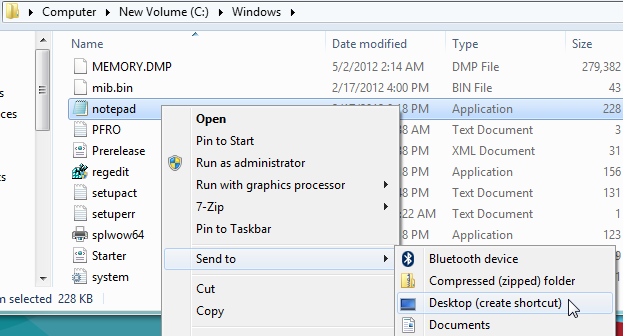
2 단계
이제 hashlnk 도구 zip 파일 (포스트 하단에 제공된 링크)을 다운로드 한 다음 zip 파일을 추출하십시오. 이제 응용 프로그램 바로 가기를 hashlnk 도구 폴더.
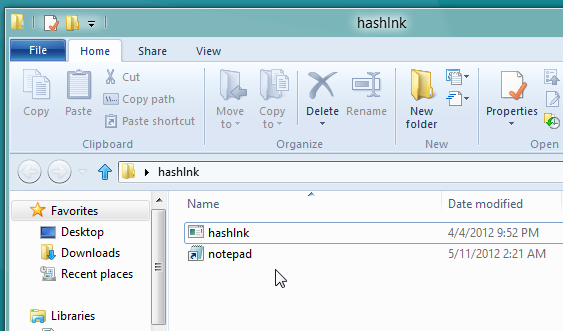
3 단계
바로 가기가 복사되면 Shift 키를 누른 상태에서 hashlnk 폴더를 마우스 오른쪽 단추로 클릭 한 다음 여기에서 명령 창 열기.
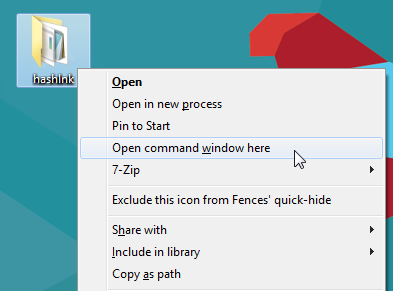
4 단계
Windows 명령 줄 인터프리터가 열립니다. 명령 프롬프트에서 앱의 바로 가기에 해시를 생성하고 적용해야합니다. 예를 들어, Win + X 메뉴에서 notepad.exe의 바로 가기를 추가하려는 경우 다음 명령을 실행하십시오.
hashlnk notepad.lnk
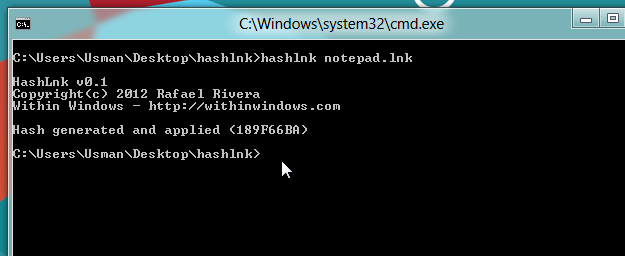
해시가 생성되어 바로 가기에 적용됩니다. 이제 Win + X 메뉴에 추가 할 준비가되었습니다.
5 단계
이제 다음 위치“C :Users <username> AppDataLocalMicrosoftWindowsWinX”를 선택하고 바로 가기에 대한 새 그룹을 만들거나 기존 그룹에 바로 가기를 추가하십시오. 기본적으로 Winx 폴더에는 3 개의 그룹 폴더 즉, Group1, Group2 및 Group3이 있습니다. Win4 메뉴에서 구분 기호를 추가하기 위해 Group4라는 이름으로 새 그룹을 만든 다음 해당 그룹 폴더에 바로 가기를 추가 할 수 있습니다.
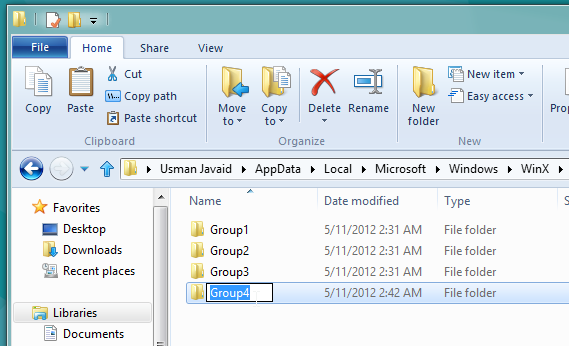
6 단계
새 그룹을 만드는 경우 바로 가기를 Hashlnk 폴더에서 그룹 폴더로 복사하십시오.
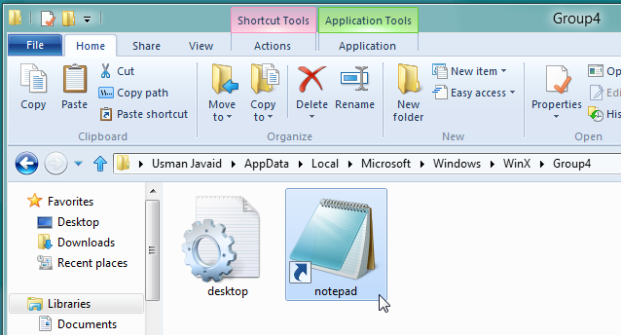
7 단계
단축키는 Win + X 메뉴에 나타나지 않습니다곧. 바로 가기에 액세스하려면 탐색기를 다시 시작해야합니다. 작업 관리자를 열고 프로세스 탭으로 가서 Windows 탐색기를 마우스 오른쪽 버튼으로 클릭하고 다시 시작을 선택하십시오.
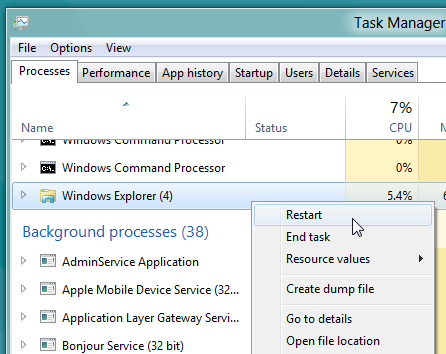
Windows 탐색기를 다시 시작하면 Win + X 메뉴에서 새로 만든 바로 가기에 액세스 할 수 있습니다.
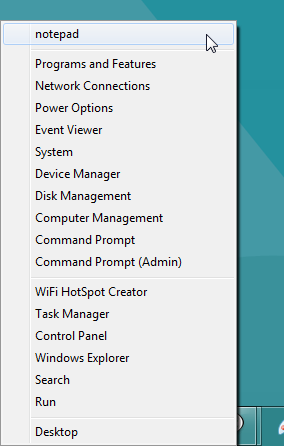
Win + X 메뉴 편집기 사용
Windows 8 용 Win + X 메뉴 편집기는Win + X 메뉴에 새로운 바로 가기를 추가 할 수있는 사용자 친화적 인 GUI를 제공하는 응용 프로그램입니다. 응용 프로그램은 실제로 hashlnk 도구를 사용하여 선택한 바로 가기에 해시를 생성하고 적용하여 Win + X 메뉴에 추가합니다. Win + X 메뉴 편집기를 사용하는 것은 쉽습니다. 시작하려면 그룹 추가를 클릭 한 다음 적절한 이름을 지정하십시오. 이제 바로 가기 추가를 선택하고 Win + X 메뉴에 추가하려는 앱 바로 가기를 선택하십시오.
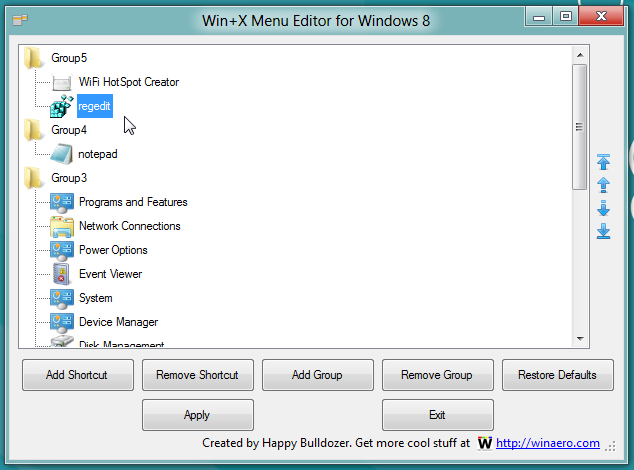
추가되면 적용을 클릭하여 Win + X 메뉴에 바로 가기를 추가하십시오.
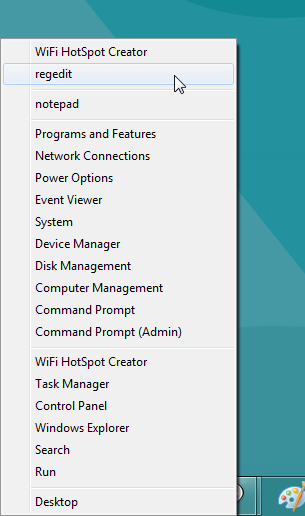
Hashlink Tool 다운로드
Windows 8 용 Win + X 메뉴 편집기 다운로드













코멘트